Jeg er en stor fan af” The Elder Scrolls ” – serien såvel som alle de andre store Bethesda-titler.

“The Elder Scrolls V: Skyrim” bliver en levende og smukke spil med mods. Dette skærmbillede er høflighed af RealVision ENB mod side på Skyrim ne .us.
i spil Skyrim screenshots høflighed af andenima.og Bethesda.,
Hvordan du Installerer Skyrim Mods
Skyrim er det femte spil i min yndlings-serie, Elder Scrolls. I denne artikel vil jeg gå gennem den manuelle installation af mods. Mods giver dig mulighed for at forbedre det originale spil, rette fejl, tilføje nyt indhold og opgradere grafik. Du kan tilføje landmasser eller quesuests—faktisk kan stort set alt, hvad du muligvis kunne tænke på, tilføjes, ændres eller finjusteres ved hjælp af mods.,ods
Manuelt at installere mods giver dig en række fordele i forhold til hjælp Mod Management værktøjer:
- ved Hjælp af mit system, det er mere korrekt
- Du kan installere dele af mods snarere end hele mod (du kan for eksempel virkelig godt lide strygejern og-veste fra et panser erstatning mod, men ikke ligesom resten)
- Du kan vælge og vrage, hvad du bruger fra mods, du installerer blot de dele, du vil bruge
- Du bliver mere fortrolig med, hvordan mods arbejde ved at installere dem manuelt
Det bedste sted at finde mods er Skyrim Nexus hjemmeside, som kan findes på Nexus., Et godt sted at starte er sektionen Top Files, som findes i undermenuen i kategorien filer. Det vil give dig en ID.om, hvad der er populært, og også vise dig nogle af de bedste mods lavet.
Trin 1. Forbered dine Mods til Installation
før du installerer mods, er det en god ide at organisere de mods, du har, og alt, hvad du Do .nloader. Dette gælder, uanset om du bruger Mod-styringsværktøjer eller vælger at installere dine mods manuelt.
- sørg for, at mods omdøbes, hvis den originale fileip-fil har et navn, der ikke matcher mod selv., Så for eksempel har Sounds of Skyrim patches til populære mods. Zipip-filen kaldes Kompatibilitet Patches-20193-1-02 så jeg omdøbt det lyder af Skyrim-Kompatibilitet patches. Ellers kan du i løbet af få måneder ikke have nogen ID.om, hvad modet er.
- opret derefter en mappe og kopier alle dine korrekt navngivne mods til den. Opret også en mappe kaldet installeret og en mappe kaldet Ny. Vi bruger mapperne under mod-installationsprocessen.,
- Hvis du bruger Nominering Nexus, det er også en god idé at spejle deres kategorier for at gøre mods nemmere at sortere og også for at finde
- Endelig, og vigtigst af alt, kopier hele din Nominering mappe, så du har en backup. På den måde, hvis noget går galt, kan du rulle tilbage uden at geninstallere spillet.
Trin 2. Kontroller Status for dine Mods
nu hvor vi har alle vores mods korrekt navngivet og ryddet i en mappe, skal vi kontrollere for eventuelle konflikter, afhængigheder eller patches til vores mods., Igen er dette et trin, du skal udføre for alle mods uanset installationsmetoden. Først:
- på Skyrim ne .us skal du læse fanen mod ‘ s description (Desc) grundigt for eventuelle installationsråd fra modderen.
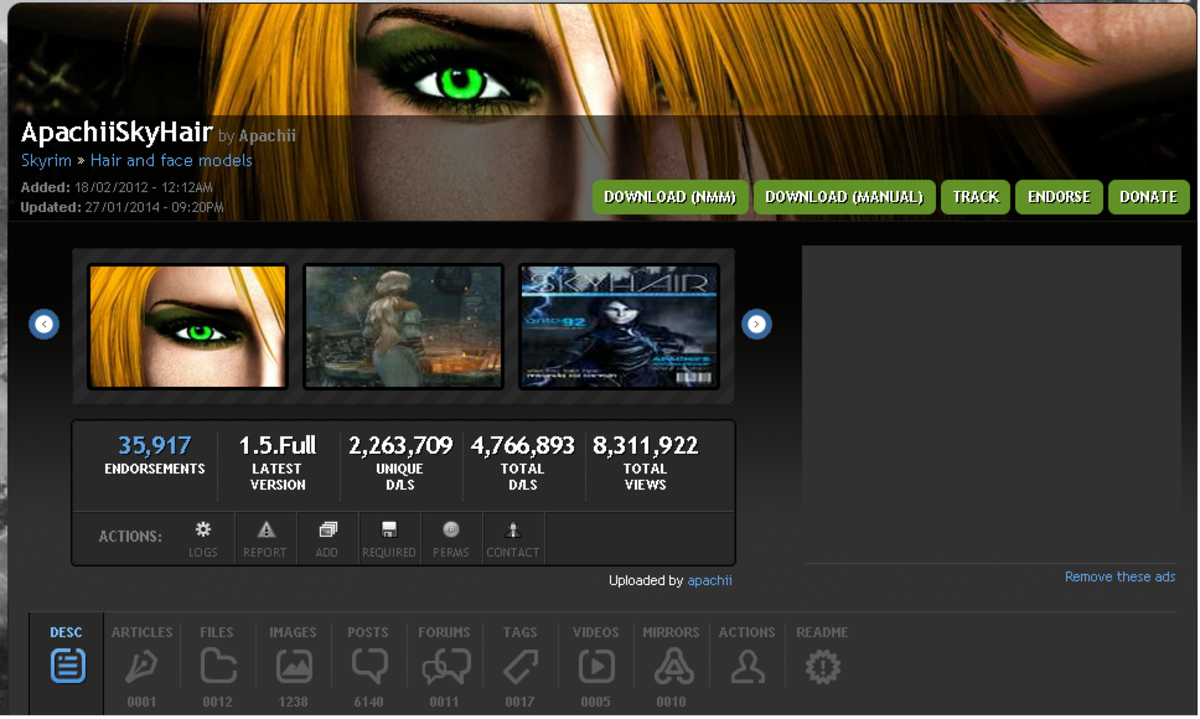
Beskrivelse fanen for en mod hosted af Skyrim Nexus er en meget vigtig kilde til oplysninger om programrettelser og konflikter. Du kan også andre se andre mods af samme forfatter.,
- på fanen Filer skal du derefter kontrollere for eventuelle programrettelser, som modderen har oprettet for at give modet mulighed for at køre godt sammen med andre mods, der kan være i konflikt med det.
- du kan også sende besked til mod creator og også tale med andre spillere, der spiller Skyrim og diskutere eller stille spørgsmål om mod på fanen Indlæg.
- endelig skal du kontrollere de readme-filer, der følger med mod, kigge efter konflikter, installationsanbefalinger og også hvor i belastningsrækkefølgen modet skal gå.
det er vigtigt altid at læse instruktionerne nøje., Selv mods, som du ikke ville forvente at forårsage problemer, kan og vil forårsage problemer, herunder den frygtede Crash til Desktop (CTD).et eksempel er ApachiiSkyHair af den talentfulde modder, Apachii. Denne mod kan forårsage CTD ‘ er, når du skifter hår, se.eller race, når du vælger din karakter i starten af spillet. Modderen på fanen beskrivelse i Skyrim ne .us fortæller dig nøjagtigt, hvordan du løser dette problem (installer Vis Race-menupunkter fra MojoDaJojo og voila, ikke flere problemer med denne mod).
Trin 3., Installer dine Skyrim Mods manuelt
installation af mods manuelt, når du har kontrolleret installationsvejledningen og Do .nloadet eventuelle programrettelser, er ret ligetil. Selv hvis du bruger en Mod Manager, giver installation af mods manuelt dig en større forståelse af, hvordan filerne passer sammen, og hvad de gør.
- klip og indsæt zipip-filen i den nye mappe, vi oprettede ovenfor.
- Åbn Moip-filen for den mod, du er ved at installere (jeg har udvidet mapperne, så du kan se mapperne i modstrukturen nedenfor).,
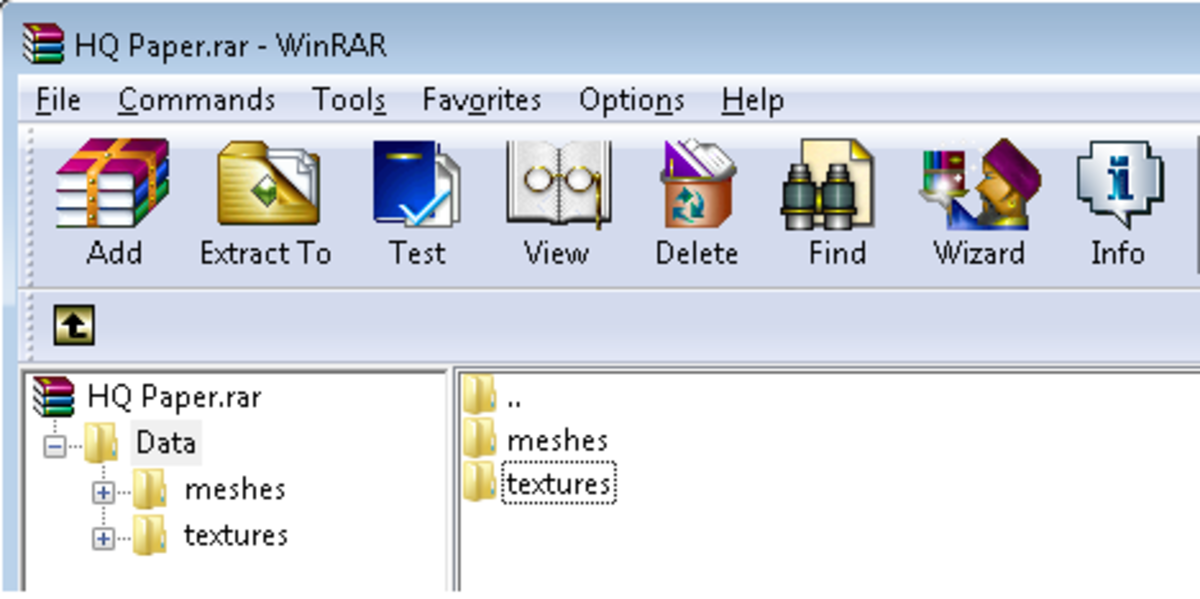
Example of how the files and folders that make up a Skyrim mod are organised.
- Now open your Skyrim game folder and look at the Data folder.
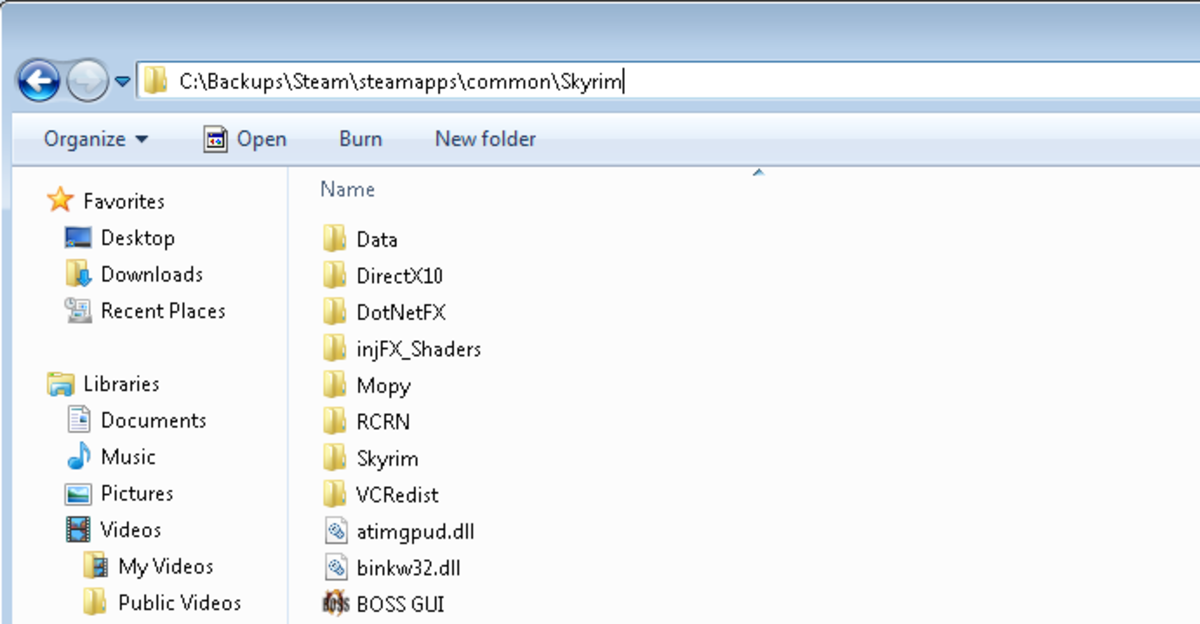
The folder structure inside your Skyrim game folder.,
- Skjul trævisningen, og træk mappen (eller mapperne) under Datamappen fra folderip til data-mappen i din spilinstallationsmappe.
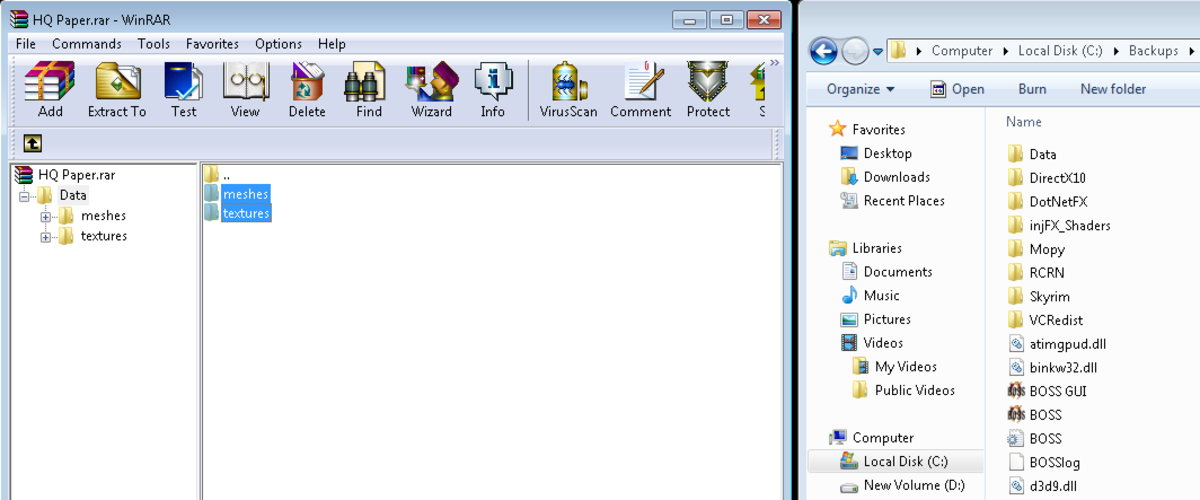
Hvordan du manuelt kopiere et mod til dit Skyrim spil mappe.
typisk kopierer du en eller alle tre mapper:
- teksturer: Tilføj detaljer og overfladestruktur til alle objekter, du ser i spillet.
- masker: styr formen på alle objekter i spillet.,
- Scripts: ændrer hvordan tingene opfører sig i spillet.
der kan også være andre filer .bsa, .esp i mappen Data. Kopier alle disse til din Data mappe. Windows kan bede dig om at overskrive filer i spillet mappe, typisk ville du sige ja, medmindre der er en grund til, at du ikke ønsker en specifik fil overskrives (for eksempel, overskrive en større (og mere detaljeret) tekstur fil med et mindre).
Når du har installeret mod, skal du fortsætte med at installere mods, indtil du har installeret fem til ti mods (afhængigt af typen af mod)., Hvis du installerer teksturerstatninger eller mods, der tilføjer små mængder nyt indhold, såsom nye våben eller rustninger, kan du installere flere mods på .n gang. Installer færre, hvis du ser væsentlige ændringer, der hæmmer dit gameplay.
Trin 4. Test dine installerede Mods
Den næste og vigtigste fase er test. Du skal sørge for, at de mods, du lige har tilføjet, ikke har introduceret fejl, nedbrud eller andre problemer. Årsagen til, at du installerer dem i små batches, er, at det på denne måde er lettere at bestemme, hvilken mod der forårsager problemet., Se på min lastordre nedenfor-forestil dig, om jeg havde installeret dem alle på ATN gang, og så fandt jeg, at der var et problem! Jeg ville aldrig kunne finde ud af, hvilken mod der forårsagede det.
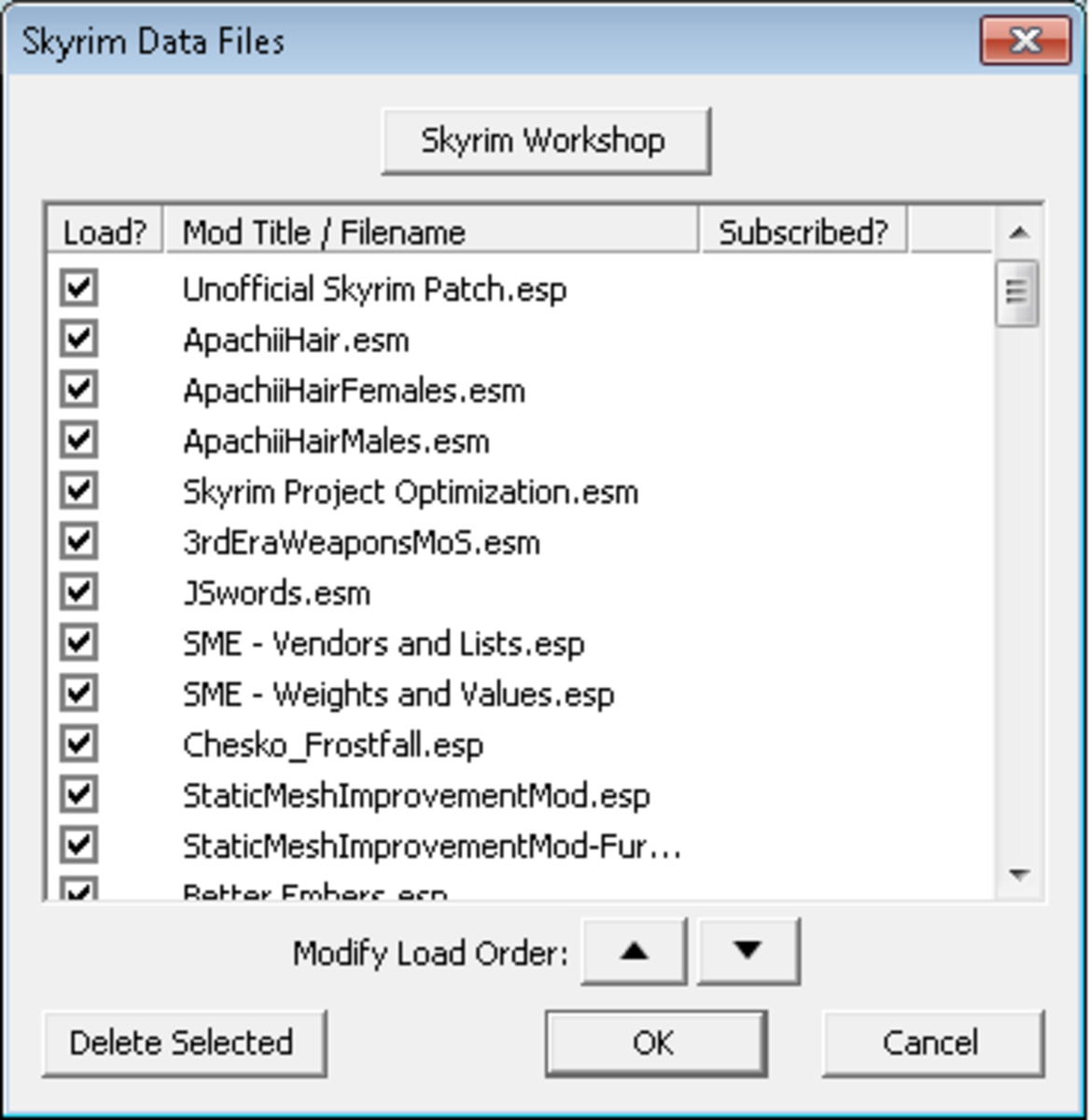
Et eksempel på en “Skyrim” mod belastning for.
Hvis jeg kun installerede fem til ti mods, er det meget enklere at finde ud af det., Hvis du introducerer en fejl til dit spil, skal du fravælge alle de mods, du lige har tilføjet, og tilføje dem tilbage en ad gangen (test spillet, før du tilføjer en anden mod), indtil du kommer til den, der forårsager problemet.
vigtigt: hvis du finder en mod, der forårsager problemer, skal du straks installere den og flytte mod til en anden mappe, så du ikke ved et uheld installerer den igen senere.
selve testen er enkel nok.
først skal du indlæse chef. Hvis du ikke har dette værktøj installeret eller er usikker på, hvordan du bruger det, så tjek min artikel, der introducerer dette fremragende værktøj.,
BOSS gør en række ting, der er afgørende for at holde dit spil stabilt.
- det kontrollerer mods for eventuelle manglende afhængigheder.
- BOSS sikrer, at du ikke har problemer med de mods, du har installeret.
- du vil blive rådgivet, hvis du har brug for at rense mods ved hjælp af TES5edit (også introduceret i min hub på BOSS).,
vigtigst af alt, det løser din belastning for at sikre, at mods er lagt i den optimale rækkefølge
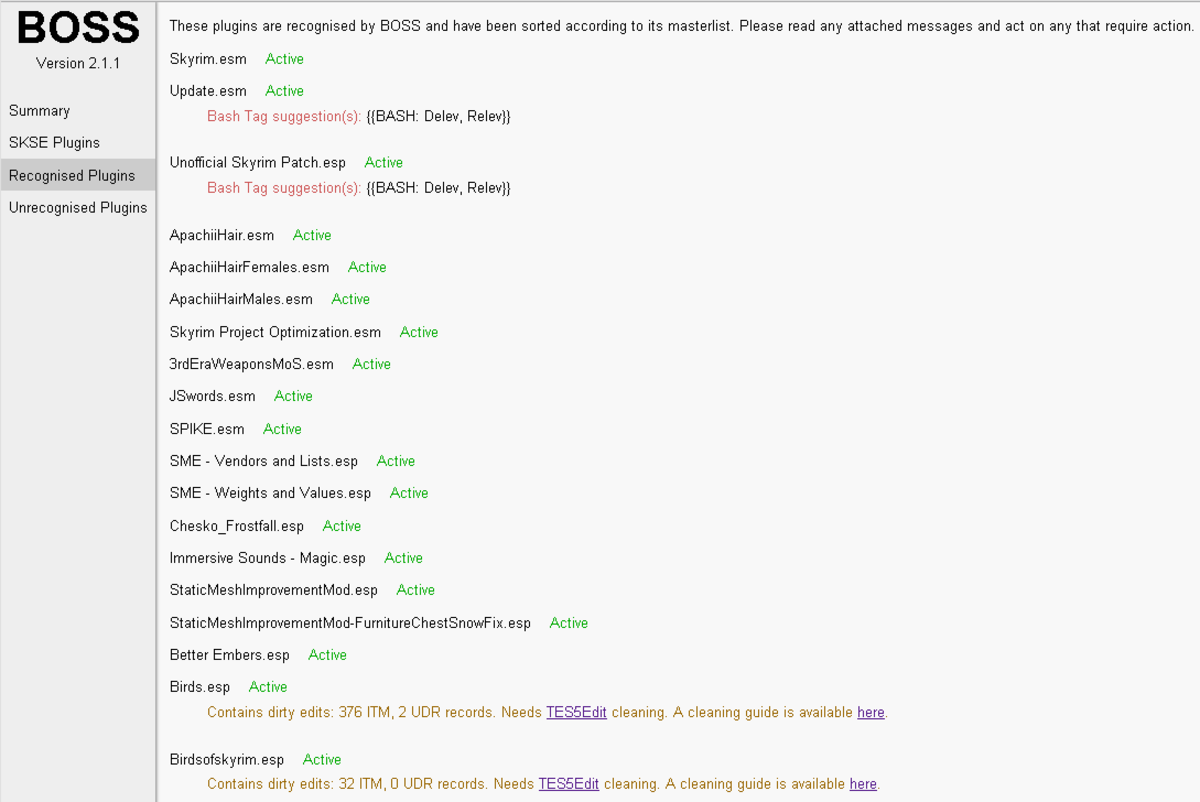
BOSS er et fremragende værktøj, der hjælper med at identificere problemer med Skyrim mods, og indeholder også en korrekt belastning for dig
de Fleste spil nedbrud forekomme på ilægning af nye områder i spillet (eller når spillet starter). Så for at teste dette, start et nyt spil i en by og gå til nogle butikker og hurtig rejse et par gange., Tjek også, hvordan de mods, du lige har installeret, ser ud i spillet. Hvis du lige har udskiftet alle rustningssæt i Skyrim, skal du gå til et sted med masser af soldater og se, hvordan rustningen ser ud. Hvis du er glad, og spillet er stabilt, er det tid til at installere nogle flere mods!
før du gør; nogle sidste trin:
- Tøm først den nye mappe, du oprettede, og flyt mods til den installerede mappe.kopier nu Skyrim-spilmappen, så du har en sikkerhedskopi af dit nuværende stabile spil.,
Sådan installeres Skyrim Mods delvist
Antag, at du surfer på et websiteebsted, der ser på mods, og du ser et skærmbillede af et særligt cool objekt, som du virkelig vil se i dit spil. Problemet er, resten af de objekter, der er inkluderet i mod du virkelig ikke kan lide. Hvis du bruger en Mod Manager, er dette et problem, da du kun kan installere hele mod. Du kan prøve at fjerne de dele, du ikke kan lide, men dette kan forårsage ustabilitet eller spilnedbrud.
for manuelt at installere bestemte dele af en mod, skal du identificere, hvor de er i mod selv., For at gøre dette:
- do Downloadnload Downloadnvie: fra www.xnview.com.
- Installer ved hjælp af det enkle installationsprogram.
- Klik på OK i konfigurationsmenuen (nedenfor).
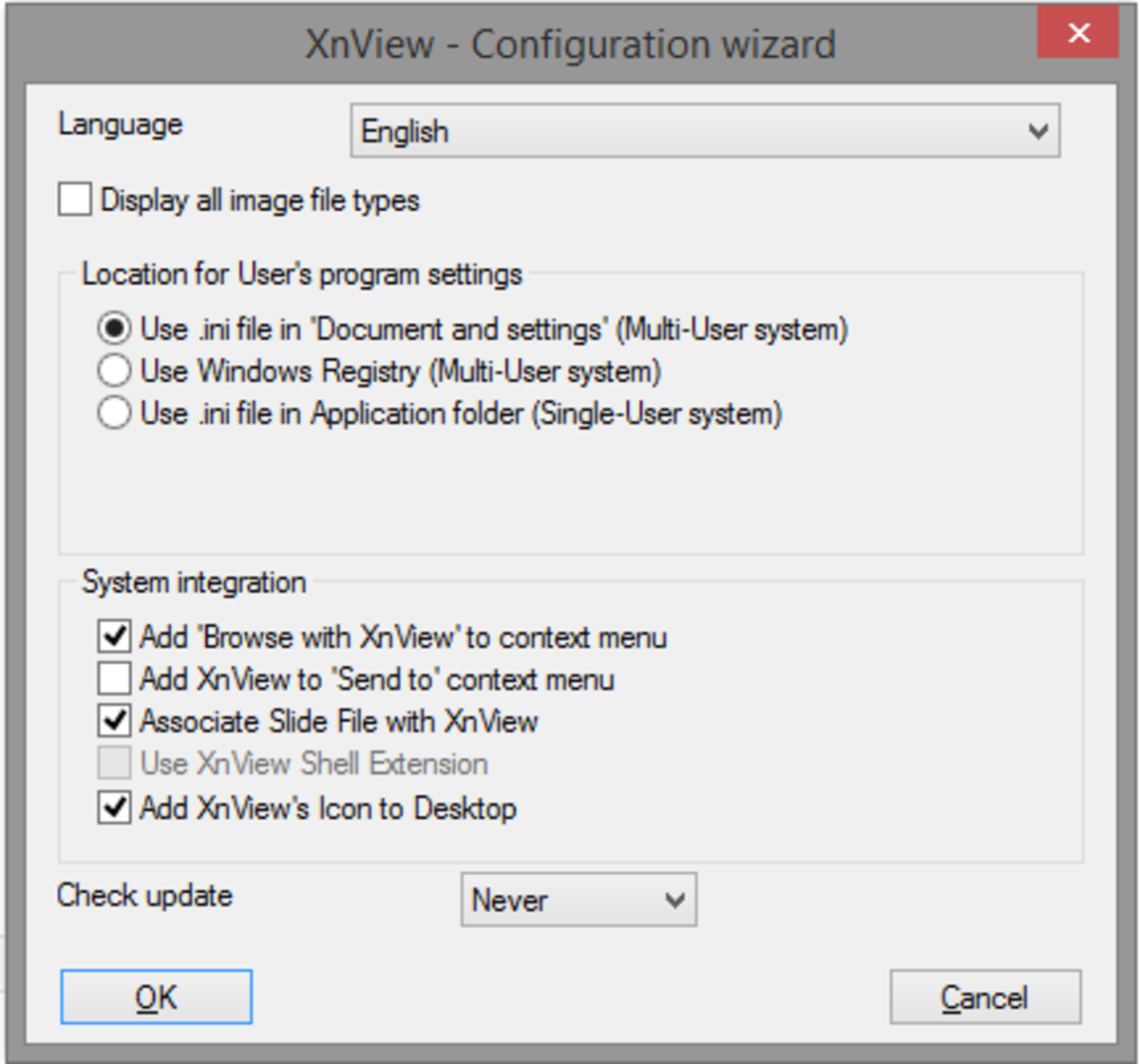
Den indledende konfiguration skærmen for XnView, klik på OK for at acceptere standardværdierne.,
De vigtigste programvinduet ser ganske kompliceret, men aldrig bange for, at vi er ikke kommer til at bruge nogen af knapperne eller indstillinger
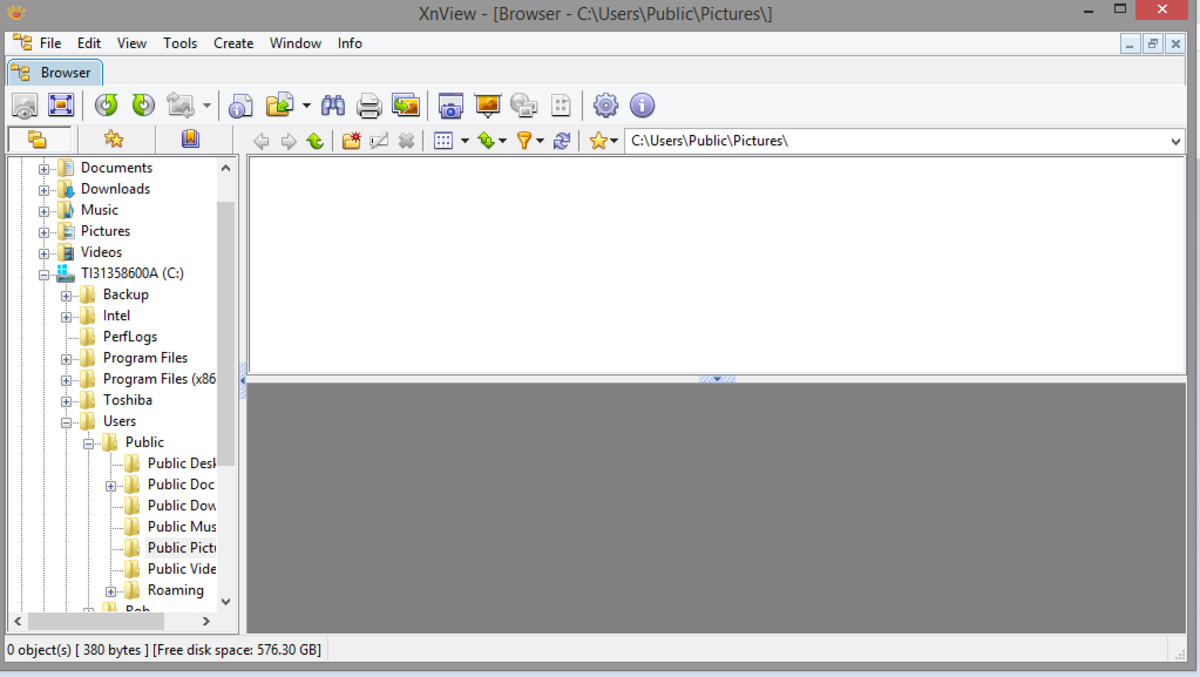
Den største XnView interface.
før starten er der et par begrænsninger med Xnvie.:
- først skal modet udvindes (brug Orin .ip eller .inrar).
- for det andet kannnvie .ikke se inde.bsa eller.esp-filer (dette er ikke et problem, da det ikke anbefales at opdele disse).,
Klik på File og derefter åbne og gennemse til placeringen af mod., Vælge Teksturer mappe, som du er interesseret i, skal du vælge alle teksturer og klik på OK
XnView vil indlæse hver tekstur og vise det på skærmen
for At se dem, kan du enten klikke sig igennem dem, eller klik på Browser-knappen på venstre side af værktøjslinjen for at se dem alle i fliser
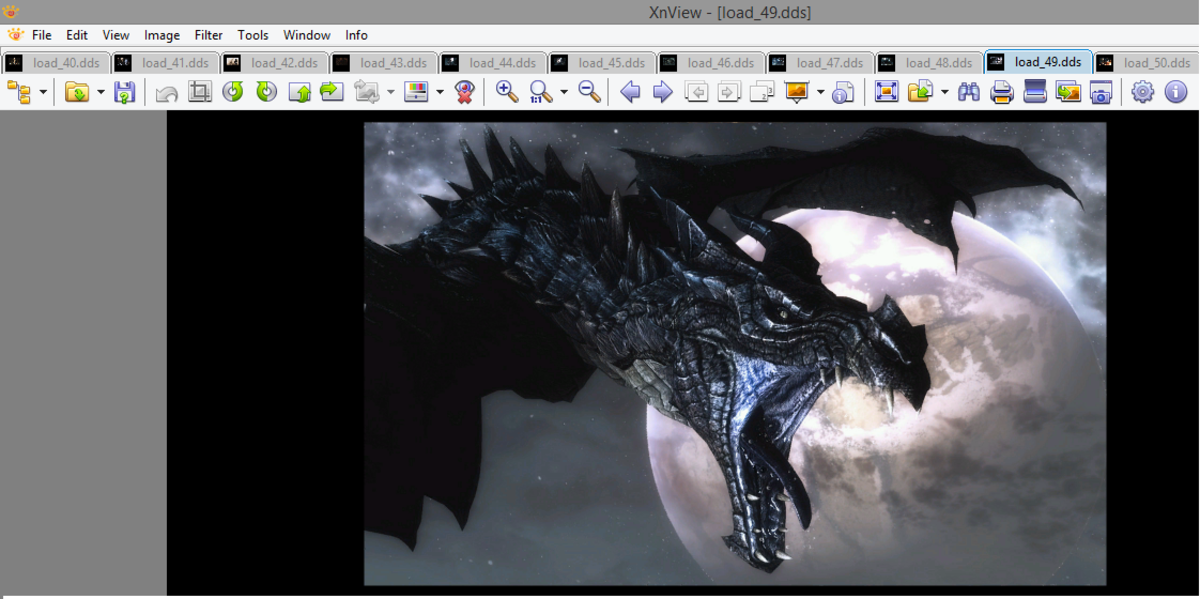
XnView, der viser indholdet af en struktur-filen i “Skyrim” fra forsvarsministeriet VictoriaG Belastning Skærme.,
VictoriaG Belastning Skærme en Nominering mod
Når du klikker på knappen Browser, kan du se alle de filer i mappen, som lille flise-ikoner (nedenfor). Du kan se en lille forhåndsvisning på billedet nedenfor.
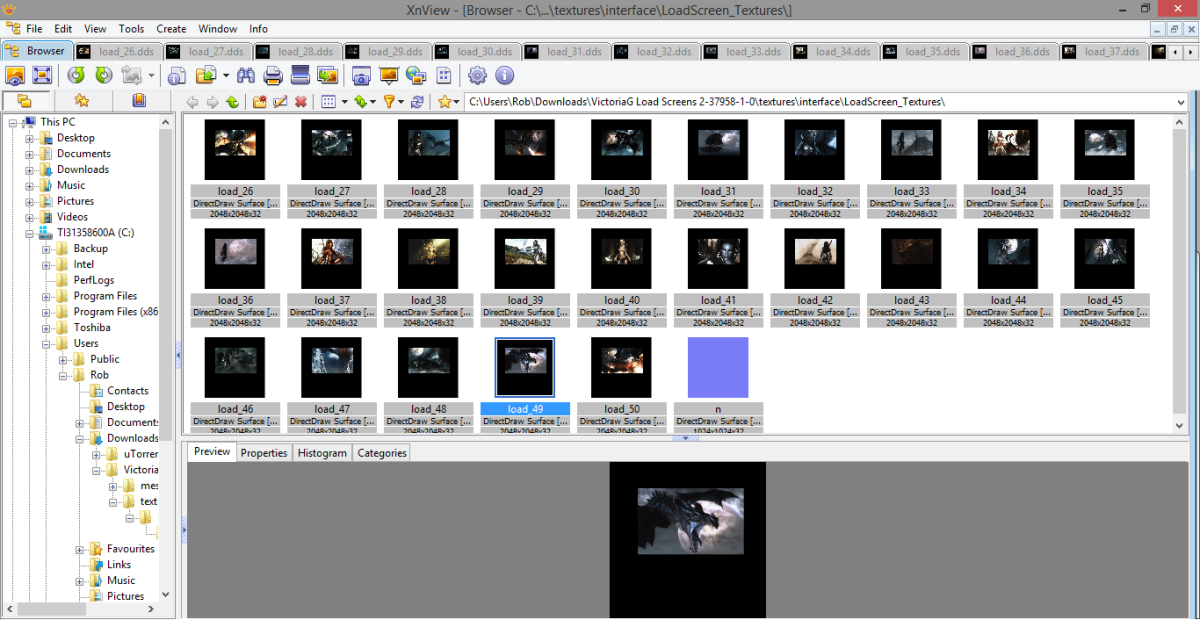
XnView, som viser alle de teksturer i en bestemt mappe for at give dig mulighed for at identificere specifikke teksturer fra et “Skyrim” mod.,
VictoriaG Belastning Skærme en Nominering mod at vise på XnView
Nu ved jeg, at navnet på den tekstur fil, der svarer til anlægget, jeg kan lide (load_49), jeg kan kopiere det fra forsvarsministeriet i min Nominering teksturer mappe, så denne smukke ilægning af skærmen til at ses i spillet.Bemærk: Vær særlig opmærksom på modens mappestruktur., Du kan se på det nedenstående screenshot, at den Belastning Skærmen teksturer fra VictoriaG Belastning Skærme Skyrim mod at gå ind i den mappe:
Teksturer/interface\LoadScreen_Textures
Så sikre, at du som et spejl på den mappe struktur i din Nominering spil-mappen for at sikre, at de installeres korrekt. Hvis du installerer nyt indhold som denne mod, skal du installere noget .esp-filer indeholdt i mod-mappen.,
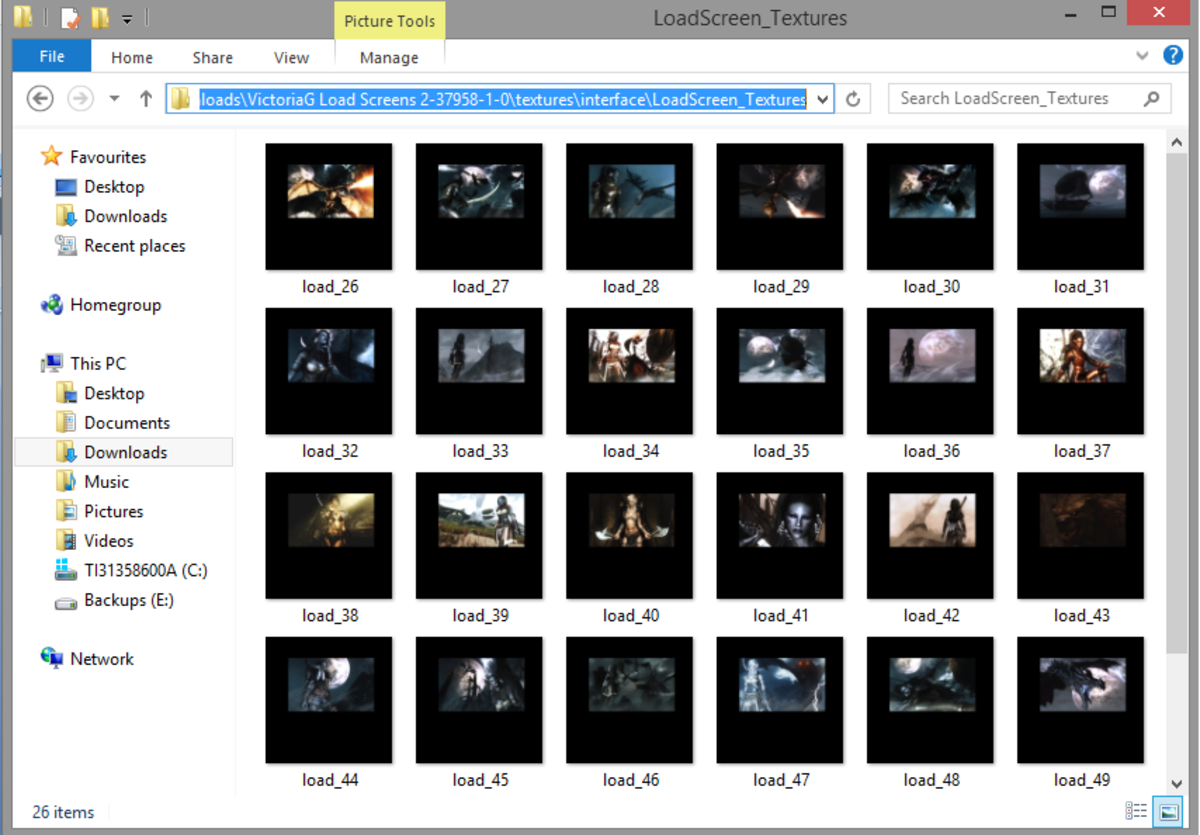
check Altid mappestrukturen, når du installerer nye mods i “Skyrim.”
Nyd dine Mods!
Mods er synonymt med Elder Scrolls serien. Den bedste beslutning, som Bethesda tog, da han lavede The Elder Scrolls III: Morro .ind inkluderede Konstruktionssættet, der blev brugt til at skabe selve spillet., Dette gav modders uovertruffen adgang til spillet og gjorde det muligt for dem at få mods til at ændre bogstaveligt talt noget i spillet, samt tilføje tonsvis og tonsvis af nyt indhold.
i denne artikel skitserede jeg processen med at installere mods manuelt. Vi dækkede:
- forbereder mods til installation.kontrol af readme-dokumenter og Skyrim ne .us-siteebstedet for information om rådgivning om indlæsningsordre, installationsinstruktioner, afhængigheder og også mod konflikter.
- vi så derefter på, hvordan man bedst manuelt installerer mods.
- så undersøgte vi mod test.,
- endelig kiggede vi på delvist at installere mods ved hjælp af .nvie.til at identificere individuelle teksturer.efter mit system vil du kunne installere alle de mods, du kan lide (jeg kører i øjeblikket 250+), og spillet skal være stabilt og fungere godt. Selvfølgelig er manuel installation af mods ikke for alle., I denne artikel gennemgås jeg to fremragende Mod Planlægning værktøjer, Nexus Mod Manager (designet for begyndere til modding med en enkel brugergrænseflade og med et enkelt klik mod installation) og Mod Planlægning (en mere avanceret værktøj med funktioner såsom profiler og et mere detaljeret billede af installationen).
mange tak for læsning. Jeg håber, at du har fundet denne artikel nyttig og informativ, og at du nyder din stærkt modded, men stabil, Skyrim spil!